-
ISP/페이북ISP/페이북 서비스란 무엇입니까?
일반결제(ISP) 서비스의 모바일 버전으로써 고객님의 휴대폰으로 일반결제(ISP) 서비스를 프로그램 (VM, App)을 다운 받아서 인터넷은 물론 휴대폰을 통해서 ISP를 편리하고 안전하게 이용하실 수 있는 서비스입니다.
-
ISP/페이북앱은 어디에서 설치할 수 있습니까?
모바일 간편결제(ISP) 앱은 안드로이드 버전과 아이폰 버전 두가지가 있으며, 안드로이드 : 구글플레이 스토어 > 모바일 간편결제 ISP 검색 > 앱 설치 iOS : 애플 스토어 > 모바일 간편결제 ISP 검색 > 앱 설치 ▶QR 바코드 설치 바로가기 http://service.vp.co.kr/sub01_pay_0202.vp -
ISP/페이북안드로이드 버전이 설치가 되지 않아요.
단말기가 안드로이드 OS를 사용하는 경우 단말기 설정 > 어플리케이션 관리 > 전체 어플리케이션 리스트 > 구글플레이 스토어 앱 > 데이터 > 데이터 삭제를 진행 부탁 드립니다. 해당 내용으로도 설치 진행이 안되신다면 1577-3033으로 문의주십시오. -
ISP/페이북모바일 앱 업데이트는 꼭 해야 하나요?
금융/결제 앱의 경우 반드시 업데이트 사용하시는 것을 권장드립니다.
안드로이드 : 구글플레이 스토어 > 업데이트 진행
iOS : 애플 스토어 > 업데이트 탭 > 모바일 간편결제(ISP) 앱 업데이트 진행
▶ 플레이스토어(환경설정), 앱스토어(설정)에서 자동으로 업데이트를 설정 시 앱이 자동으로 업데이트가 진행됩니다.
-
ISP/페이북모바일 앱 서비스는 유료인가요? 무료인가요?
ISP/페이북 앱 내 서비스는 유료와 무료로 나누어 집니다.
① 유료서비스 : PC에서 신용카드 결제 시 휴대폰에 저장된 ISP인증서를 PC로 전송하여 결제하는 경우
② 무료서비스 : 모바일(스마트폰)에서 신용카드 결제 시 바로 ISP 프로그램 연동하여 바로 결제 하는 경우
-
ISP/페이북ISP 앱에서 카드 등록 절차는 어떻게 되나요?
아래의 카드를 이용하고 계시는 고객님들은 ISP/페이북 앱의 설치 후 카드 등록을 통해 간편하게 모바일 결제를 이용하 실 수 있습니다.
- 비씨카드, KB국민카드, 우리카드, 저축은행카드, 산업은행카드, 신협카드, 우체국카드, 새마을금고카드, 수협카드, 전북카드, 광주카드, 제주카드
▶ 카드등록 방법은 아래와 같습니다.
[앱 실행] → [카드사 선택] → [메인의 "카드 추가하기" 버튼 클릭] → [카드번호 입력] → [이용동의 및 카드 정보 입력] → [본인인증] → [결제비밀번호 입력] → [등록완료]
-
ISP/페이북ISP 모바일 결제는 어떻게 하나요?
쇼핑몰에서 카드사를 선택 후 "결제하기"를 진행하시면, 모바일 일반결제ISP 앱이 설치 되어 있는 경우 자동 실행되며, 미 설치의 경우 앱스토어를 통한 설치 완료 후 결제가 진행됩니다.
결제 진행은 아래와 같습니다.
- 안드로이드 : [앱 자동 실행] → [카드사 선택] → [결제정보 확인 및 카드 선택 후 "결제하기" 버튼 클릭] → [결제비밀번호 입력] → [결제완료 후 해당 가맹점으로 이동]
- iOS : [앱 자동 실행] → [카드사 선택] → [결제정보 확인 및 카드 선택 ] → [ISP 비밀번호 입력] → [결제완료]
* 아이폰의 경우 해당 가맹점으로 자동이동하지 않으므로 꼭 해당 가맹점에서 결제완료를 확인하시기 바랍니다.
-
ISP/페이북모바일 앱 내 부가서비스 이용요금은 얼마이며 어떻게 청구됩니까?
안전결제 프리미엄 서비스(유료서비스 이용 시) 요금은 월 500원(부가세 별도)이며, 휴대폰 요금에 추가하여 부과됩니다.
단, 이용일수 만큼 일할 청구 됩니다.
-
ISP/페이북서비스 내 부가서비스 해지는 어떻게 합니까?
부가서비스인 안전결제 프리미엄 서비스의 해지는 해당 이동통신사 콜센터를 통해 해지하실 수 있습니다. ISP/페이북 프로그램(VM/App)삭제로는 유료서비스 해지가 되지 않습니다.
-
ISP/페이북사용하고 있는 카드사의 포인트 조회를 할 수 있나요?
BC카드의 Top포인트와 KB 국민카드의 포인트리의 통합조회가 가능합니다.
▶ 통합조회를 하는 방법은 아래와 같습니다.
[앱 실행] → [카드사 선택] → [전체메뉴] → [포인트 조회] → [카드 인증] → [포인트 조회 결과 확인]
-
ISP/페이북카드 포인트를 사용할 수 있나요?
기프트샵(구 안전결제 기프트샵)에서 BC카드의 Top포인트와 KB 국민카드의 포인트리 사용을 통한 모바일 쿠폰 구매가 가능합니다. 안전결제 기프트샵은 PC 버전과 모바일 버전이 있습니다. ▶ PC 버전 접속하기 ▶ 모바일 버전 : [앱 실행] → [카드사 선택] → [전체메뉴] → [기프트샵 접속] -
ISP/페이북일반결제(ISP) 서비스를 신청할 때 본인인증은 어떻게 해야 하나요?
신용카드 명의자의 인증서 또는 휴대폰으로 본인인증을 하셔야 합니다.
-
ISP/페이북일반결제(ISP) 결제비밀번호가 무엇인가요?
일반결제(ISP) 결제비밀번호는 비씨카드, KB국민카드, 우리카드, 저축은행카드, 산업은행카드, 신협카드, 우체국카드, 새마을금고카드, 수협카드, 전북카드, 광주카드, 제주카드 이용 고객들을 위한 신용카드인증서 비밀번호입니다.
-
ISP/페이북일반결제(ISP) 결제비밀번호를 잊었거나 변경하려는 경우 어떻게 해야 합니까?
일반결제(ISP) 비밀번호는 본인 외에는 타인은 알 수 없으므로 "일반결제(ISP) 비밀번호 변경" 을 통해 새로 발급받으셔야 합니다.
-
ISP/페이북일반결제(ISP) 비밀번호가 틀렸다거나 입력되지 않는 경우에는 어떻게 해야 합니까?
우선 고객님이 입력한 일반결제(ISP) 비밀번호 대소문자 구분이 되어있는지 확인하시기 바랍니다.
일반결제(ISP) 비밀번호를 정확하게 입력하였는데 계속 틀렸다고 나오거나, 키보드 입력이 되지 않는 경우는
키보드보안 프로그램의 충돌이 의심됩니다.
이럴 경우 다음과 같이 해결할 수 있습니다.
① 소프트캠프 홈페이지 http://www.softcamp.co.kr/scsk에 접속 하십시오.
② 붉은 글씨로 된 “6. 키보드보안 진단 프로그램”을 클릭하셔서 점검을 하십시오.
③ “14. 수동설치(뱅킹 / 증권프로그램(HTS))” 를 클릭하셔서 수동 설치 하십시오.
고객지원 > 기술지원 페이지 > 키보드보안 내용 확인해 주세요.
-
ISP/페이북일반결제(ISP) 30만원 이상 결제 시 본인인증 수단은?
30만원 이하의 소액결제의 경우 인증서가 특별히 필요없지만
인터넷상에서 30만원 이상 결제하는 것에 대해 2중으로 보안처리하기 위해
인증서 사용이 의무화되었습니다.
2014년 8월부터 인증서 이외에 ARS전화 인증을 통한 추가 인증이 도입되어
인증서 없이도 추가인증을 통해 30만원 이상 결제가 가능합니다.
ARS 인증은 카드 소유자와 명의와 휴대폰 명의가 동일한 경우에만 ARS 인증이 가능하며 발신번호 1577-3033으로 연결됩니다.
* 비씨카드의 경우 추가인증수단이 필요한 금액이 50만원 이상으로 조정되었습니다.
-
ISP/페이북신용카드 인증서를 발급받거나 30만원 이상 결제할 때 인증서 모듈로딩 실패라고 나오면 어떻게 하나요?
일반결제 ISP 프로그램 설치될 때 파일이 정상적으로 설치되지 않았을 경우 에러가 발생할 수 있습니다.
① 일반결제 ISP 홈페이지 http://www.vp.co.kr로 접속하세요.
② 고객지원> 기술지원페이지에서 ISP 수동설치를 클릭하십시오.
③ 실행을 클릭해서 일반결제 ISP를 복구하십시오
-
ISP/페이북일반결제(ISP) 고액결제가 아닌데 추가인증이 진행됩니다.
일반적인 온라인 쇼핑몰에서 결제금액이 30만원 이상인 경우에만 ISP인증서 + 인증서 연동거래를 통해서 결제가 가능하며 30만원 미만의 금액을 ISP 인증서로만 결제가 가능합니다.
하지만 일부 사이트의 경우 결제금액과 상관없이 인증서가 필요합니다.
대표적으로 게임사이트의 경우 결제금액이 소액이더라도 인증서가 필수로 필요합니다.
게임사이트의 경우 신용카드로 부정 사용이 발생할 수 있는 소지가 있음에 따라 결제금액 상관없이 인증서뿐만 아니라 휴대폰 본인인증이 추가로 적용이 되었습니다.
사이트상의 정책상 인증서가 필요함으로 번거로우시겠지만 결제서비스 이용에 참고 바랍니다.
-
ISP/페이북에러코드 R40020 - 신용카드 비밀번호 또는 CVC 오류입니다.
다시 한번 확인하시고 정확히 입력해주세요.
(CVC란 신용카드 뒷면 서명란의 뒤3자리 숫자를 의미합니다.)
-
ISP/페이북에러코드 C40031/C20007 - 신용카드번호 오류입니다.
일반결제(ISP) 서비스가 지원되지 않는 신용카드이거나 카드번호를 잘못 입력하셨습니다. 신용카드를 다시 한번 확인하시고 정확히 입력해 주시기 바랍니다.
-
ISP/페이북에러코드 R40033 - 신용카드 CVC 오류입니다.
R40033 - 신용카드 CVC 오류입니다.
다시 한번 확인하시고 정확히 입력해주세요.
(CVC란 신용카드 뒷면 서명란의 뒤3자리 숫자를 의미합니다.)
-
ISP/페이북non-ActiveX 방식의 일반결제(ISP+) 서비스는 무엇이고, 결제프로그램을 왜 설치해야 하죠?
일반결제(ISP+) 서비스 non-ActiveX 방식의 EXE 설치형 결제프로그램 서비스입니다.
기존 ActiveX 결제 방식 폐지 정책에 따라, 일반결제(ISP)의 배포방식이 EXE 설치형 결제프로그램으로 변경되어 확대 배포중에 있습니다. (국내 주요 쇼핑몰 배포 완료)
결제프로그램은 최초 1회 자동설치 되며, 기존의 ActivX 방식의 결제플러그인과 동일한 방법으로 결제가 가능합니다.
▶ 자동설치가 되지 않는 경우
고객센터 > 온라인 고객센터 > 기술지원 서비스 내 ISP/페이북 수동 설치(모든 브라우저 용) 에서 다운로드 받으시기 바랍니다.
▶ "INISAFE SandBox는 허용되지 않은 프로세스에서 구동하지 않습니다. 라이선스를 확인하시기 바랍니다.” 에러 발생 시
"INISAFE SandBox는 허용되지 않은 프로세스에서 구동하지 않습니다. 라이선스를 확인하시기 바랍니다.” 경고문구창이 계속해서 뜨는 이유는 보안모듈 충돌에 따른 에러입니다.
☞ 제어판 > 모든 제어판 항목 > 프로그램 제거 또는 변경 > INISAFE SandBox 1.0 삭제 진행
-
ISP/페이북일반결제(ISP+)와 ActiveX 방식의 일반결제(ISP) 서비스의 차이점은 무엇인가요?
기존 ActiveX 방식의 일반결제(ISP) 서비스는 Windows OS, Internet Explorer 브라우저 환경에 최적화 된 서비스였습니다.
non-ActiveX 방식의 일반결제(ISP+)는 새로운 exe 방식의 설치형 결제프로그램을 통해,
기존 Internet Explorer 브라우저 이외에 크롬/사파리/파이어폭스 등 다양한 브라우저 환경에서 결제가 가능하게 되었습니다.
또한, exe 설치형 일반결제(ISP+) 서비스는 기존의 일반결제(ISP)와 동일한 보안수준을 제공하므로 안심하고 이용하실 수 있습니다.
-
ISP/페이북 eISP 2.0 은 어떻게 삭제하나요?
1. 열려 있는 인터넷 익스플로러 및 인터넷 브라우저(크롬, 파이어폭스, 마이크로엣지 등)를 모두 종료
2. 해당 경로에 접근하여 ‘ISP' 폴더 삭제
- 접근 경로 및 폴더 삭제 방법 : 컴퓨터 (내컴퓨터) → C드라이브 → 사용자(user) → PC계정의 이름으로 되어있는 폴더 → Appdata 폴더※1) → Locallow 폴더 → KVP 폴더 → ‘ISP' 폴더 삭제)
※1) Appdata 폴더가 숨겨져 있어 보이지 않는 경우, 해당 화면 상단에 파일 접근 경로가 나와 있는 부분을 클릭하여, 기존에 기재되어 있는 경로에 이어서 ‘/appdata’ 라고 입력 후 엔터 키를 누르면 해당 폴더에 접근 가능
3. 제어판에서 기존에 설치되어 있는 프로그램 삭제 후 재설치 진행
삭제 및 재설치 방법 : 제어판의 ‘프로그램/추가 제거’ 메뉴에서 ‘eISP2.0’ 삭제 → 인터넷 익스플로러 아이콘을 마우스 오른쪽 버튼으로 클릭하여 ‘관리자 권한으로 실행’ → ‘관리자 권한으로 실행’으로 열려진 인터넷 익스플로러 창에서 프로그램을 설치※2)를 하거나 결제테스트※3)를 진행
※2) 프로그램 설치 방법 : 브이피 고객센터 기술지원 페이지 접속 (해당 링크 주소를 복사하여 붙여넣기 : http://service.vp.co.kr/sub03_0301.vp) → ISP/페이북 수동 설치(모든 브라우저 용) → Windows OS용 통합 수동 설치 다운로드 → 다른 이름으로 저장 → 바탕화면에 저장 → VPWSSetup_C 아이콘을 마우스 오른쪽 버튼으로 클릭하여 관리자 권한으로 실행 → 관리자 권한으로 프로그램 설치
※3) 결제 테스트 방법 : 브이피 고객센터 결제테스트 페이지에 접속 (해당 링크 주소를 복사하여 붙여넣기 : http://service.vp.co.kr/customer/vpt/new2017/html/paybooc_openbrowser.html) → 테스트 결제를 진행하여 정상적으로 결제가 진행되는지 확인 (테스트 결제 시, 기재된 금액/상품은 테스트용으로 실제 결제나 청구되지 않음)
-
ISP/페이북일반결제(ISP+) 서비스로 IE 브라우저 외에서도 결제가 가능한가요?
결제 가능한 OS
- Window XP, Vista, 7, 8
지원 브라우저
- I/E 7버전 이상
- 크롬, 사파리, 파이어폭스, 오페라
-
ISP/페이북이미 설치된 일반결제(ISP+) 결제프로그램은 어떻게 삭제하나요?
☞ 제어판 > 모든 제어판 항목 > 프로그램 및 기능 > eISh41.0 프로그램 삭제
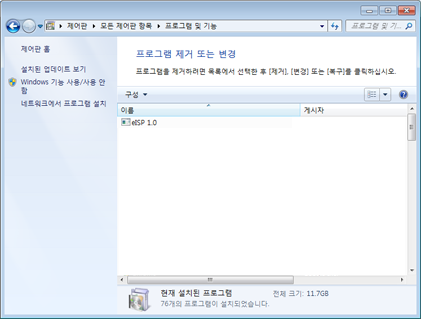
-
ISP/페이북INISAFE SandBox는 허용되지 않은 프로세스에서 구동하지 않습니다. 라이선스를 확인하시기 바랍니다.” 에러 발생 시
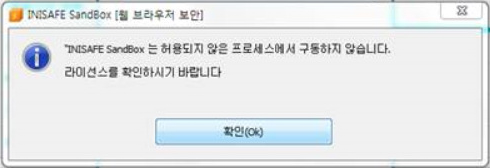
"INISAFE SandBox는 허용되지 않은 프로세스에서 구동하지 않습니다.
라이선스를 확인하시기 바랍니다.” 경고문구창이 계속해서 뜨는 이유는 보안모듈 충돌에 따른 에러입니다.
☞ 제어판 > 모든 제어판 항목 > 프로그램 제거 또는 변경 > INISAFE SandBox 1.0 삭제 진행
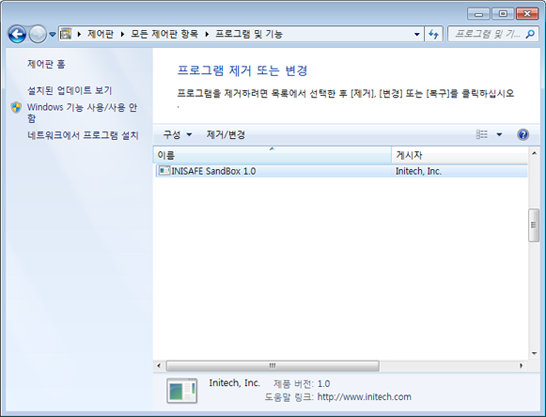
-
ISP/페이북일반결제(ISP+) 결제프로그램의 자동설치가 반복되고 결제창이 뜨지 않는 경우
자동설치가 완료 되지 않은 경우, 직접 수동설치를 진행해 주십시오.
-
ISP/페이북ISP 인증서(신용카드 인증서)가 안 보일 때 어떻게 하나요?
ISP 인증서가 하드디스크(로컬디스크 C) 이외 다른 곳에 저장되어있는지 확인하시기 바랍니다.
소지하고 있는 카드가 국민BC카드일 경우 KB국민카드가 아닌 비씨카드입니다. 따라서 쇼핑몰에서 카드종류 선택 시 비씨카드로 선택하여 결제하십시오. -
ISP/페이북저장공간 선택 후 인증서가 저장이 안됐을 경우는 어떻게 하나요??
윈도우 Vista와 7은 보안기능이 강화 되어 발급받으실 때 하드디스크(로컬디스크)가 아니면 저장이 안될 수 있습니다.
① 저장하실 USB 저장 장치나 하드디스크(D,E등 드라이브)에 쓰기가 금지되어 있는지 확인하시기 바랍니다.
② Vista 나 7의 경우 Windows의 사용자계정컨트롤의 활성화로 저장되지 않을 수 있습니다. 이런 경우 하드디스크(C드라이브)에 저장하시거나, 인터넷브라우저를 관리자 권한으로 실행하시면 이동식 디스크에 ISP인증서 저장이 가능합니다.
-
ISP/페이북Card 오류((170099)카드사 기타오류)가 나오면 어떻게 해야 하나요?
ISP 비밀번호 변경을 통해 ISP 재발급을 받으시거나 브이피(주) 고객센터 1577-3033로 연락주시기 바랍니다. -
포인트 결제포인트 결제서비스 이용 중 '다운로드 실패'와 같은 메시지가 나타납니다.
일반결제(ISP) 서비스 관련 프로그램이 정상적으로 설치되지 않아서 발생하는 경우입니다.
본 웹사이트를 제외한 모든 인터넷사이트와 프로그램을 종료하고 일반결제(ISP) 수동설치를 실행하신 후 서비스를 이용하시기 바랍니다.
일반결제(ISP) 수동설치 후에도 동일한 문제가 발생하는 경우, 1577-3033으로 연락주시기 바랍니다.
수동설치 바로가기 -
포인트 결제포인트 결제서비스 이용 중 '카드사 기타오류' 등이 나타납니다.
포인트 결제는 해당카드의 유효기한 만료, 분실신고 접수, 카드대금연체 등이 발생한 경우에는 이용할 수 없습니다.
기타 자세한 사항은 해당 카드사로 문의하여 주십시오.
ISP 재신청 바로가기 -
포인트 결제포인트 결제서비스 이용시 '주민번호불일치'란 메시지가 나타납니다.
포인트 결제서비스는 결제를 요청한 고객님과 사용하시려는 포인트소지자가 동일한 경우에만 이용하실 수 있습니다.
-
포인트 결제포인트 결제 취소는 어떻게 합니까?
이용하신 가맹점에서 포인트 취소를 하실 수 있습니다.
-
포인트 결제보유포인트 및 포인트 결제 내역은 어디에서 확인할 수 있습니까?
카드사 홈페이지 또는 카드 이용대금명세서에서 확인 하실 수 있으며,
모바일간편결제 ISP 앱의 등록된 카드로 보유포인트를 조회 하실 수 있습니다.
※모바일간편결제 ISP 앱을 통한 보유 포인트 조회 방법
모바일간편결제 ISP 실행 > 전체메뉴 > 포인트 조회 > 카드 인증 > 보유포인트 확인
-
포인트 결제포인트 결제서비스를 이용할 수 있는 곳은 어디입니까?
싸이월드, 넥슨, 한게임, MBC, SBS, KBS 등 국내 60여개의 주요 컨텐츠업체(CP) 및 인터넷 쿠폰업체에서 사용가능합니다.
포인트결제 가맹점 현황 바로가기 -
모바일 안전결제모바일 안전결제(금융사고 보상 서비스)서비스 해지방법은 무엇입니까?
프리미엄 상품
- 해지방법
브이피 고객센터 상담원에게 해지요청 1577-3033(09:00~18:00, 주말 및 공휴일 제외)
* 단, 영업일 기준으로 결제 익일까지 서비스 해지 및 결제취소/환불
- 과금방법
결제 시 선택한 결제방법에 따라 과금
(신용(체크)카드 또는 카드 포인트
일반 상품
- 해지방법
1. 이동통신사 고객센터 상담원에게 해지요청 (휴대폰에서 114)
2. 브이피 홈페이지(바로가기) 또는 모바일ISP App에서 직접 해지
- 과금방법
이동통신사 요금 청구서 부가서비스 항목에 포함되어 매월 과금
-
모바일 안전결제모바일 안전결제(금융사고 보상 서비스)서비스 이용요금이 얼마이며, 어떻게 청구됩니까?
프리미엄 상품
1년 : 6,600원(VAT 포함)
6개월 : 3,300원(VAT 포함)
과금 방법 : 결제 시 선택한 결제방법에 따라 과금
일반 상품
월정액 550원 (VAT 포함)
과금 방법 : (신용/체크)카드 또는 카드 포인트
이동통신사 요금 청구서 부가서비스 항목에 포함되어 매월 과금
-
모바일 안전결제인터넷 상품구매 시 모바일 안전결제(금융사고 보상 서비스)서비스로 어떻게 사용합니까?
안전결제 휴대폰 저장서비스를 통한 결제 단계는 다음과 같습니다.
① 쇼핑몰에서 상품구매 후 ISP 결제 선택 → 일반결제(ISP) 결제창 나타남
② 일반결제(ISP) 결제창의 "저장위치 선택"에서 “휴대폰” 선택 → 휴대폰번호 입력창 나타남
③ 고객님의 휴대폰으로 모바일 간편결제(ISP) 결제관련 안내메시지가 전송됨
④ 고객님의 휴대폰에서 결제하실 카드 선택 → 해당 카드가 일반결제(ISP) 결제창에 표시됨
⑤ 일반결제(ISP) 결제창에서 ISP비밀번호 입력하면 결제가 완료됨
-
모바일 안전결제모바일 안전결제(구 안전결제 휴대폰저장서비스)는 어떻게 신청합니까?
1) 본 웹사이트에서 신청하실 수 있습니다.
2) 쇼핑몰 등에서 결제시 나타나는 일반결제(ISP) 결제창 또는 비씨카드, KB카드 홈페이지에서 신청하실 수 있습니다.
모바일 안전결제 서비스 신청 바로가기※ 모바일 안전결제 서비스 신청단계는 다음과 같습니다.
① 일반결제(ISP) 결제창에서 카드 등록
② 카드정보 입력 및 서비스 약관동의
③ “휴대폰”을 저장위치 선택
④ ISP 결제비밀번호 등록
⑤ 휴대폰번호 입력 → 해당 휴대폰으로 SMS메시지 전송
⑥ 앱 다운로드 또는 앱 실행 후 보안인증번호 입력
⑦ 프리미엄 서비스 약관 동의
⑧ 모바일 안전결제 서비스 신청 완료
※ 모바일 일반결제ISP 신청 완료 즉시 모든 서비스를 이용할 수 있습니다.